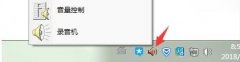失去重要文件,无疑会给我们带来不小的困扰。误删除的情况时有发生,无论是个人文档、工作资料还是重要照片,恢复这些文件的需求越发显得重要。掌握合适的文件恢复方法,能够在关键时刻挽回损失。本文将介绍多种文件恢复的最佳方法,帮助用户安全、高效地恢复误删除的文件。

误删除后,首先要明白的是,文件并没有被立即销毁,而是标记为可用空间。这意味着,文件恢复的成功率在于你采取行动的及时性。尽量避免在误删除后继续写入新数据。为了恢复误删除的文件,以下几种方法值得尝试。
1. 利用回收站
操作系统的回收站是文件恢复的最简便途径。很多用户未必知道,删除的文件其实并没有立即消失,而是被移动到回收站。打开回收站,找到被删除的文件,右键点击后选择还原,文件将返回原位置。
2. 使用文件恢复软件
市场上存在多款优秀的文件恢复软件,比如Recuva、EaseUS Data Recovery Wizard等。这些软件可以深入扫描硬盘,找回被误删除的文件。使用时,确保选定正确的驱动器,启动深度扫描功能,以提高恢复成功率。
3. 利用系统备份
若你曾经使用了备份工具,如Windows系统自带的备份和还原功能,找到之前的备份文件恢复误删的数据将会是一个轻而易举的任务。备份的定期查看与更新,能够大幅降低资料丢失的风险。
4. 使用命令提示符
对于一些高级用户,可以通过命令提示符进行文件恢复。在命令提示符窗口输入chkdsk X: /f(将X替换为驱动器的盘符),此命令会检查并修复驱动器的错误,有时能恢复误删除的文件。
5. 联络专业数据恢复机构
如果以上方法均未能成功恢复文件,并且数据对您来说至关重要,可以考虑联系专业的数据恢复机构。虽然这项服务费用相对较高,但专业设备与团队知识能够提供更深入的恢复解决方案。
文件恢复并不是一项绝对的保障,但通过以上几种方法,可以大幅提高恢复的可能性。关于数据保护,建议用户定期进行数据备份,使用云存储等工具,做到万无一失。
常见问题解答(FAQ)
1. 如何知道文件是否真的被删除?
- 通过回收站查看,若文件在其中则尚未被永久删除。
2. 文件恢复软件好吗?有推荐吗?
- 是的,Recuva和EaseUS Data Recovery Wizard等软件都非常好,用户评价较高。
3. 误删除文件后,应该立即采取哪些步骤?
- 立即停止在该驱动器上生成新数据,并使用恢复软件进行扫描。
4. 何时需要寻求专业数据恢复服务?
- 在恢复软件无法找到文件或数据非常重要时,考虑此选项。
5. 备份有必要吗?如何做好备份?
- 非常必要,建议定期备份至外部硬盘或云存储服务,以确保关键数据的安全。